Pruebas en un entorno real
Pruebe en producción sin marcas de agua.
Funciona donde lo necesites.
Puede que piense que los PDF son documentos estáticos, pero cada vez son más dinámicos. Con la ayuda de los PDF, puede crear un documento interactivo y compartible. Puede comprender la estructura del PDF leyendo la "Referencia del formato de documento portátil" en el SDK de Acrobat en el sitio web de Adobe. Las dos razones más comunes para hacer PDFs mediante programación son:
Para crear interactividad en libros electrónicos o revistas digitales.
Leer archivos PDF mediante programación es una tarea difícil porque extraer texto de un archivo PDF no es sencillo. La estructura del PDF es compleja, sobre todo porque también puede incluir imágenes. Entonces, ¿cuál es la solución si los desarrolladores necesitan obtener texto de archivos PDF línea por línea sin utilizar Adobe Acrobat? La respuesta es la biblioteca PDF IronPDF C#. En este tutorial se explica cómo leer archivos PDF mediante programación en C# utilizando la biblioteca IronPDF C#.
El contenido de este artículo es el siguiente:
IronPDF es una biblioteca PDF .NET que ofrece a los desarrolladores una forma sencilla y potente de generar y leer archivos PDF. Se ha diseñado desde cero para que sea compatible con .NET Core, ASP.NET Core y .NET Standard.
IronPDF proporciona a los desarrolladores ricas API para crear, manipular y generar archivos PDF. Los desarrolladores pueden crear mediante programación un nuevo archivo PDF o abrir uno existente utilizando su intuitiva API. La biblioteca admite varios documentos, como imágenes, vídeos, documentos de texto y gráficos vectoriales generados en el documento PDF.
Veamos cómo leer archivos PDF línea por línea con IronPDF.
Utilizaré Visual Studio 2022 para crear el proyecto C#. Cualquier versión que tengas debería funcionar, pero se recomienda usar la más reciente para una mejor experiencia. IronPDF funciona bien con la última versión del framework de Microsoft, .NET 6. Si necesita mayor compatibilidad y estabilidad, se aconseja utilizar este framework.
A continuación, siga estos pasos para crear un proyecto C# en Microsoft Visual Studio:
Haga clic en el botón "Crear".
Siguiendo los pasos anteriores, podrá crear fácilmente un proyecto C# en Visual Studio. Ahora es el momento de instalar la biblioteca IronPDF. Puede utilizar un proyecto existente para utilizarlo con la biblioteca IronPDF. Debe abrir una asignación e instalar la biblioteca. En la siguiente sección, aprenderemos a instalar la biblioteca IronPDF.
IronPDF admite la instalación de una biblioteca IronPDF de múltiples maneras. IronPDF es una biblioteca que permite su uso en diversos escenarios. Puede instalar el programa con NuGet Package y luego aprovecharlo a través de la consola del gestor de paquetes. Simplemente ejecute el siguiente comando, y la biblioteca IronPDF se instalará en su proyecto:
Install-Package IronPDFTambién puede obtener la biblioteca IronPDF C# descargando y extrayendo un archivo ZIP a cualquier carpeta de su disco duro; no requiere instalación. En primer lugar, abra el proyecto de Visual Studio en el que desea instalar IronPDF. Una vez en el IDE, haga clic en Referencias del proyecto en el Explorador de soluciones y haga clic en Añadir referencia. Busque y seleccione el zip "IronPDF" que descargamos anteriormente. Haga clic en el botón "Aceptar" y IronPDF se añadirá como referencia en el proyecto.
Ahora, nuestro proyecto está listo para IronPDF. Empecemos a escribir código para leer documentos PDF línea por línea.
A continuación le mostraré cómo leer un archivo PDF con sólo dos líneas de código. Las funciones de IronPDF son excelentes y muy eficaces. Veamos un ejemplo de código:
using IronPdf;
using System.Drawing;
//Seleccione el archivo PDF deseado
using PdfDocument PDF = PdfDocument.FromFile("test.pdf");
//Usando el método ExtractAllText(), extrae cada texto de un pdf
string line = PDF.ExtractAllText();
//Obtener todas las imágenes
IEnumerable<Image> AllImages = PDF.ExtractAllImages();
//Ver texto en una etiqueta o cuadro de texto
Console.WriteLine(line);using IronPdf;
using System.Drawing;
//Seleccione el archivo PDF deseado
using PdfDocument PDF = PdfDocument.FromFile("test.pdf");
//Usando el método ExtractAllText(), extrae cada texto de un pdf
string line = PDF.ExtractAllText();
//Obtener todas las imágenes
IEnumerable<Image> AllImages = PDF.ExtractAllImages();
//Ver texto en una etiqueta o cuadro de texto
Console.WriteLine(line);Imports IronPdf
Imports System.Drawing
'Seleccione el archivo PDF deseado
Private PdfDocument As using
'Usando el método ExtractAllText(), extrae cada texto de un pdf
Private line As String = PDF.ExtractAllText()
'Obtener todas las imágenes
Private AllImages As IEnumerable(Of Image) = PDF.ExtractAllImages()
'Ver texto en una etiqueta o cuadro de texto
Console.WriteLine(line)El código anterior nos ayuda a leer el archivo PDF. En el parámetro de "FromFile", damos la ruta del archivo PDF de entrada. A continuación, la función ExtractAllText extrae el texto de todas las páginas del PDF de prueba. Podemos guardar el texto en un archivo de texto o mostrarlo en la consola. Puede ver más tutoriales en Sitio web de IronPDF. Podemos escribir la siguiente función en forma de función para usarla en cualquier parte del programa, así:
private void Extract()
{
// Seleccione el archivo PDF deseado
using PdfDocument PDF = PdfDocument.FromFile("any.pdf");
//Usando el método ExtractAllText(), extrae cada texto de un pdf
string line = PDF.ExtractAllText();
//Ver texto en la consola
Console.WriteLine(line);
}private void Extract()
{
// Seleccione el archivo PDF deseado
using PdfDocument PDF = PdfDocument.FromFile("any.pdf");
//Usando el método ExtractAllText(), extrae cada texto de un pdf
string line = PDF.ExtractAllText();
//Ver texto en la consola
Console.WriteLine(line);
}Private Sub Extract()
' Seleccione el archivo PDF deseado
Using PDF As PdfDocument = PdfDocument.FromFile("any.pdf")
'Usando el método ExtractAllText(), extrae cada texto de un pdf
Dim line As String = PDF.ExtractAllText()
'Ver texto en la consola
Console.WriteLine(line)
End Using
End SubVeamos la salida generada por IronPDF.
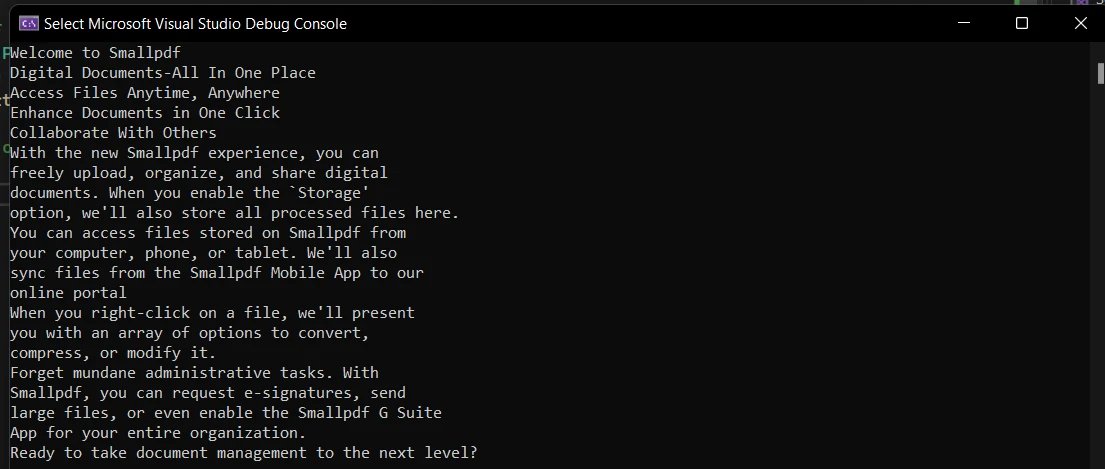
IronPDF extrae el texto perfectamente, sin errores. Los resultados son de primera clase.
Muchos desarrolladores utilizan diferentes bibliotecas de lectura de PDF en su software u otros programas. Existen múltiples bibliotecas para manipular y leer archivos PDF. Sin embargo, IronPDF es la mejor biblioteca para todas las operaciones que implican PDFs.
Muchos sectores y ámbitos utilizan programas de generación de PDF para generar e imprimir documentos PDF. Muchas bibliotecas del mercado, como la biblioteca PDF Sharp y muchas otras bibliotecas .NET, le permiten crear PDF rápidamente con su contenido. Pero, la mejor biblioteca para la generación programática de PDF es IronPDF. IronPDF ofrece muchas funciones, como cifrado, protección por contraseña y conversión de formatos de MS Office a PDF. Con IronPDF, puede crear fácilmente documentos PDF utilizando estas potentes herramientas.
IronPDF es una biblioteca gratuita, pero hay que pagar para utilizarla comercialmente. Hay disponible un periodo de prueba de 30 días en el que se puede probar en producción. IronPDF está disponible a un precio muy asequible, y actualmente también puede adquirir un juego completo de 5 programas diferentes por el precio de sólo dos. Encontrará toda la información sobre el plan de precios en la página de licencias de IronPDF.
9 productos API .NET para sus documentos de oficina








